Instagram Stories là nơi người dùng chia sẻ mọi khoảnh khắc, các hình ảnh với nhiều hiệu ứng, hay thậm chí tạo câu hỏi trên Instagram Stories. Và để làm mới thêm nội dung khi đăng lên Stories, chúng ta có thể sử dụng ứng dụng Voicestory. Ứng dụng này cho phép chuyển đổi giọng nói ghi âm thành văn bản và sử dụng hình ảnh cá nhân của bạn để đăng tải lên Stories. Voicestory hỗ trợ đăng tải video trực tiếp lên tài khoản Instagram cá nhân của bạn. Bài viết dưới đây sẽ hướng dẫn bạn đọc cách sử dụng Voicestory quay video trên Instagram Stories.
- 6 ứng dụng làm cho Instagram Stories của bạn thậm chí còn tuyệt vời hơn
- Hướng dẫn tạo cuộc thăm dò ý kiến trong Instagram Stories
- Cách xóa tài khoản Instagram vĩnh viễn và vô hiệu hóa tạm thời
- Cách đăng ảnh lên Instagram từ máy tính
Hướng dẫn tạo video Instagram Stories
Bước 1:
Người dùng tải ứng dụng Voicestory - Voice Into Video trên thiết bị iOS theo link dưới đây.
Bước 2:
Tiếp đến mở ứng dụng và người dùng sẽ được yêu cầu cho phép sử dụng micro trên thiết bị để thu âm giọng nói. Nhấn vào biểu tượng micro tròn đỏ để thu âm giọng nói trong vòng 15 giây.
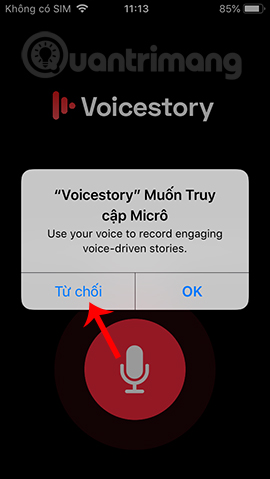
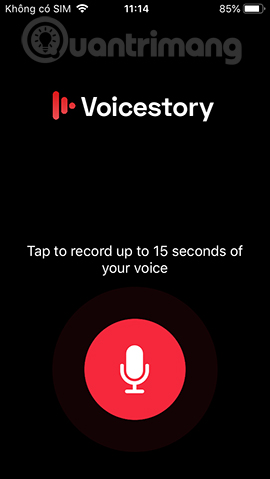
Bước 3:
Quá trình thu âm giọng nói tiến hành ngay sau đó, nhấn biểu tượng hình tròn ở giữa nếu muốn dừng thu âm giọng nói. Kết quả bạn sẽ có giọng nói của mình, nhấn Continue để tiếp tục.
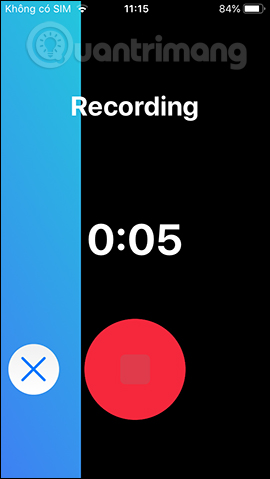
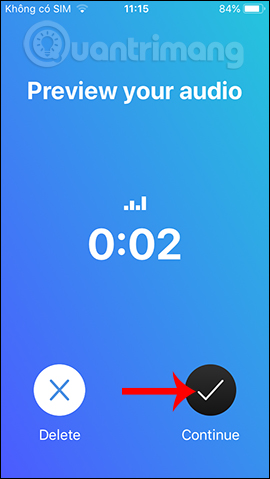
Bước 4:
Chờ quá trình ứng dụng Voicestory phân tích giọng nói của bạn. Sau đó chúng ta cũng thấy Voicestory yêu cầu cho phép truy cập vào Album ảnh trên thiết bị. Hiện tại ứng dụng chỉ mới nhận diện tốt giọng nói tiếng Anh mà thôi. Kết quả bạn sẽ thấy giọng nói được chuyển sang chữ viết như hình dưới đây.
Trong trường hợp muốn đổi nội dung thu âm thì nhấn vào biểu tượng dấu x và chọn Discard để loại bỏ nội dung và thu âm lại từ đầu.
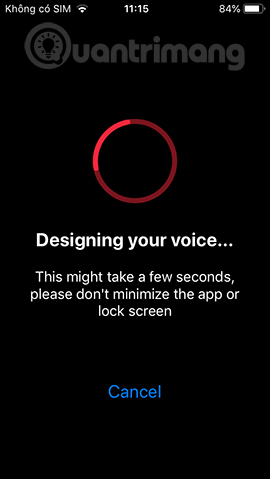
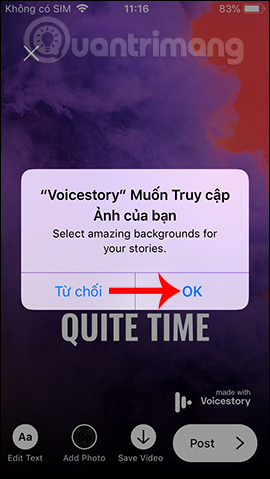
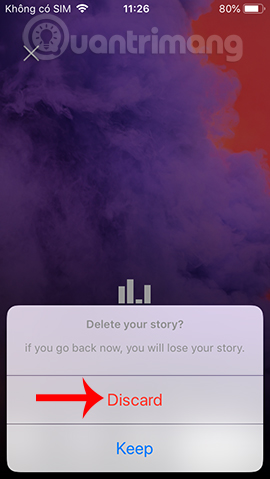
Bước 5:
Ứng dụng cung cấp phần chỉnh sửa lại chữ tại Edit Text. Tại đây bạn có thể chỉnh sửa lại nội dung chữ viết ở từng dòng khác nhau. Khi chỉnh sửa xong nhấn Done bên trên để lưu lại.
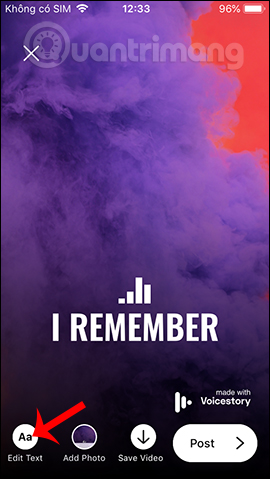
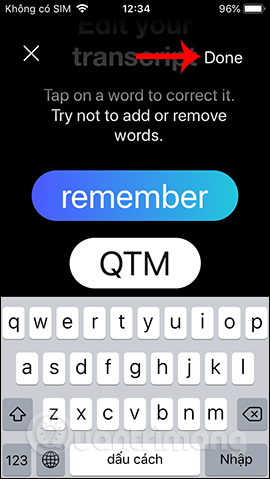
Nhấn Add Photo để thêm hình ảnh có sẵn trong album hoặc chụp ảnh mới để thay đổi cho video ghi trên Voicestory.
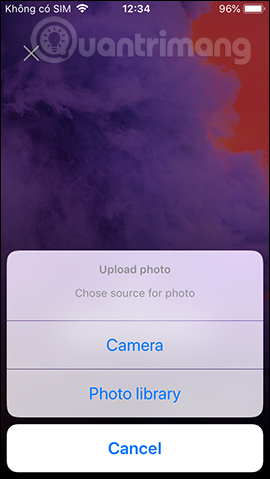
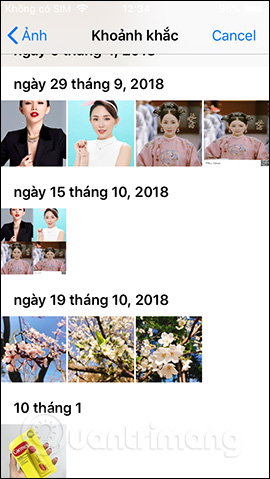
Bước 6:
Sau khi đã chỉnh sửa xong cho video, bạn nhấn vào Save video nếu muốn tải video xuống thiết bị, hoặc nhấn Post để đăng video lên Instagram Stories. Nhấn Mở để đồng ý ứng dụng truy cập vào tài khoản Instagram cá nhân trên thiết bị.
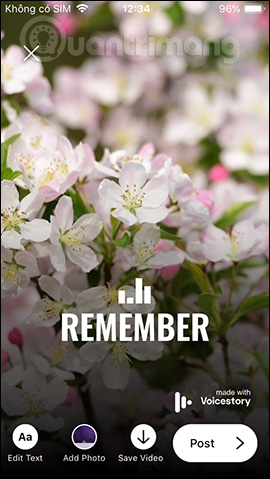
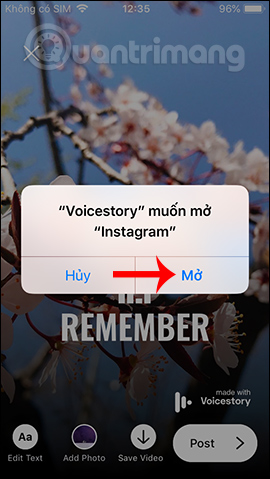
Bạn đăng video lên Stories từ Voicestory cũng tương tự như khi đăng trực tiếp từ Instagram. Chúng ta vẫn có thể chèn thêm các sticker, ảnh động, chữ viết vào video nếu muốn.
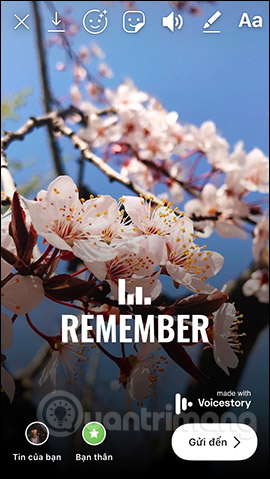
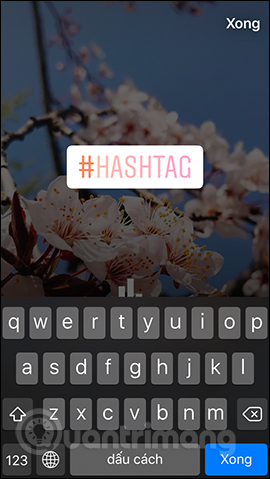
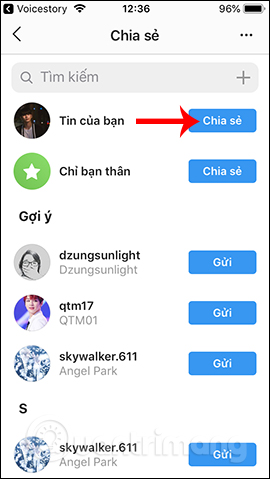
Nếu muốn đăng tải video lên Facebook thì bạn chọn video trong album đã tải xuống.
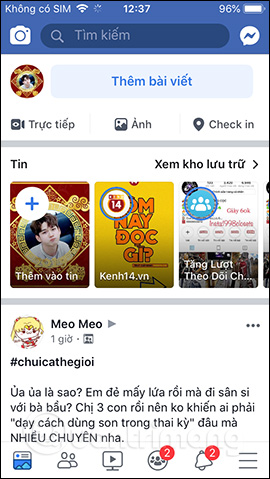
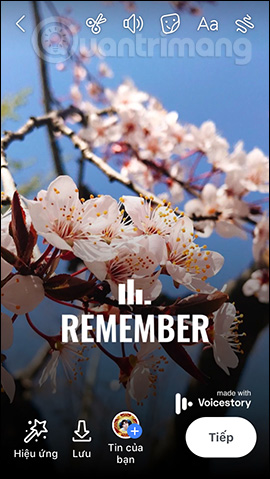
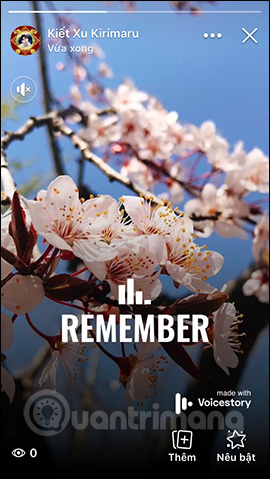
Với ứng dụng Voicestory, nội dung trên Instagram Stories đã thay đổi thú vị hơn với hình ảnh hay văn bản từ chính giọng nói của bạn. Hy vọng trong những bản cập nhật tới đây nhà sản xuất hỗ trợ thêm nhiều ngôn ngữ khác nhau.
Chúc các bạn thực hiện thành công!
 Công nghệ
Công nghệ  AI
AI  Windows
Windows  iPhone
iPhone  Android
Android  Học IT
Học IT  Download
Download  Tiện ích
Tiện ích  Khoa học
Khoa học  Game
Game  Làng CN
Làng CN  Ứng dụng
Ứng dụng 




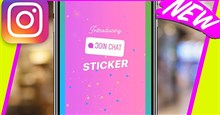


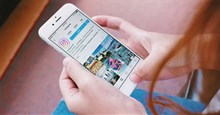










 Linux
Linux  Đồng hồ thông minh
Đồng hồ thông minh  macOS
macOS  Chụp ảnh - Quay phim
Chụp ảnh - Quay phim  Thủ thuật SEO
Thủ thuật SEO  Phần cứng
Phần cứng  Kiến thức cơ bản
Kiến thức cơ bản  Lập trình
Lập trình  Dịch vụ công trực tuyến
Dịch vụ công trực tuyến  Dịch vụ nhà mạng
Dịch vụ nhà mạng  Quiz công nghệ
Quiz công nghệ  Microsoft Word 2016
Microsoft Word 2016  Microsoft Word 2013
Microsoft Word 2013  Microsoft Word 2007
Microsoft Word 2007  Microsoft Excel 2019
Microsoft Excel 2019  Microsoft Excel 2016
Microsoft Excel 2016  Microsoft PowerPoint 2019
Microsoft PowerPoint 2019  Google Sheets
Google Sheets  Học Photoshop
Học Photoshop  Lập trình Scratch
Lập trình Scratch  Bootstrap
Bootstrap  Năng suất
Năng suất  Game - Trò chơi
Game - Trò chơi  Hệ thống
Hệ thống  Thiết kế & Đồ họa
Thiết kế & Đồ họa  Internet
Internet  Bảo mật, Antivirus
Bảo mật, Antivirus  Doanh nghiệp
Doanh nghiệp  Ảnh & Video
Ảnh & Video  Giải trí & Âm nhạc
Giải trí & Âm nhạc  Mạng xã hội
Mạng xã hội  Lập trình
Lập trình  Giáo dục - Học tập
Giáo dục - Học tập  Lối sống
Lối sống  Tài chính & Mua sắm
Tài chính & Mua sắm  AI Trí tuệ nhân tạo
AI Trí tuệ nhân tạo  ChatGPT
ChatGPT  Gemini
Gemini  Điện máy
Điện máy  Tivi
Tivi  Tủ lạnh
Tủ lạnh  Điều hòa
Điều hòa  Máy giặt
Máy giặt  Cuộc sống
Cuộc sống  TOP
TOP  Kỹ năng
Kỹ năng  Món ngon mỗi ngày
Món ngon mỗi ngày  Nuôi dạy con
Nuôi dạy con  Mẹo vặt
Mẹo vặt  Phim ảnh, Truyện
Phim ảnh, Truyện  Làm đẹp
Làm đẹp  DIY - Handmade
DIY - Handmade  Du lịch
Du lịch  Quà tặng
Quà tặng  Giải trí
Giải trí  Là gì?
Là gì?  Nhà đẹp
Nhà đẹp  Giáng sinh - Noel
Giáng sinh - Noel  Hướng dẫn
Hướng dẫn  Ô tô, Xe máy
Ô tô, Xe máy  Tấn công mạng
Tấn công mạng  Chuyện công nghệ
Chuyện công nghệ  Công nghệ mới
Công nghệ mới  Trí tuệ Thiên tài
Trí tuệ Thiên tài